PCを劇的に高速化したければSSDを導入しよう
2019/02/27
PCをとにかく高速化したければSSDを導入すべき!
何故SSDなのか?CPUやメモリじゃない理由は?
その理由を解説します。
この記事の目次
PCの高速化といってまず思い浮かぶのは、CPU交換やメモリ増設ですが…
PCのスペックに不満を感じた時、カスタマイズして高速化または買い替えを検討するかと思いますが皆さんは何を重要視しますか?
CPU?
メモリ?
CPUのグレードを上げれば確かに高速化は可能ですが、良いものをえらべば値段が跳ね上がりますし、価格に見合うほどの高速化は出来ないかと思います。メモリに関しては明らかにメモリが不足している場合以外は増設しても高速化はされません。
CPUでもメモリでもなければ何でしょうか?
PCを構成するパーツで最も遅いところに着目しよう
PCの高速化でまず見直すべきパーツ、それは…
ハードディスク(HDD)です。
CPUやメモリは電気信号だけで動作するのに対し、ハードディスクは機械的な動き(カリカリ音が鳴りますよね)がある為パソコンを構成するパーツの中でダントツで遅いのです(DVDドライブ除く)。
速度差は
CPU >> メモリ >> HDD
といった感じです。
全てのデータはハードディスク(HDD)を経由して取り扱われます。ですので、いくらCPUやメモリが高速でもHDDの速度が遅くてはボトルネックとなり十分に性能が発揮できません。
片道1車線の道路に例えると分かりやすいかも知れません。
- CPUは時速100キロ出せる区間
- メモリは時速60キロ出せる区間
- HDDは徐行(時速10キロ)区間
これらが同一車線上にあるとした場合、CPU、メモリの区間では高速ですが、HDDの区間は渋滞しているようなものなので通るたびにどうしても遅れが出てしまいます(上記の例では6倍、10倍の差ですが実際はもっと開きがあります)。
ここでHDDの区間を40キロまで引き上げたらどうでしょうか?かなりスムーズになると思いませんか?
そこで登場するのがSSD(ソリッドステートドライブ)です。
SSDの特徴(メリット・デメリット)
SSDは省電力・省スペースである為ノートPCに導入されることが多かったのですが、高価であり容量も少なかった為デスクトップPCには向きませんでした。しかし、近年価格の低下、大容量化が進みデスクトップPCでも利用されるようになりました。SSDの特徴を下記に挙げますのでご覧ください。
メリット
- 読み書きが高速(HDDの3倍~)
- 発熱が小さい
- 静音(ほぼ無音)
- 衝撃に強い(持ち運んでも安心)
- 省電力
- 発展途上である為さらなる性能向上の余地がある
デメリット
- 容量当たりの価格が高い
- HDDに比べ低容量
- 書き込み回数に制限がある(といっても普通の使い方であれば問題にならないレベル)
CPUやメモリは同じ時期に発売されたものであれば大きな性能差はありませんが、HDDとSSDの性能さは3倍以上といわれ、さらにCPUやメモリはより負荷のかかる処理が行われた時に性能差が実感できますが、SSDは通常の作業時にもレスポンスの向上が実感できるので費用対効果の優れたカスタマイズといえます。
SSDはOS用(C)ドライブに使用し、データ用(D)ドライブにはHDDを使ったほうが経済的
SSDが安くなったとはいえHDDに比べると高価であり、SSDだけで1TB分用意するとなればかなりの出費です。オススメはCドライブ(OSや各種アプリケーションのファイル)をSSD、Dドライブ(制作物や動画データ)をHDDにする方法です。
CドライブをSSDにすることでOSの起動速度やアプリケーションの起動速度が劇的に変わります(もちろんCドライブにOSやアプリケーションをインストールすることが前提です)。OSとアプリケーションだけなので100GBあれば十分です。ただしゴミ箱の場所をCドライブからDドライブにしないとすぐ一杯になります。。。w
SSDは大容量のものを1つ買うより、低容量のものを2つ購入したほうが良い
100GBのSSDを買うなら、50GBのSSDを2つ買いましょう。
同じSSD(HDD)が2つ以上あればRAID 0(ストライピング)が構築可能になります。
RAID 0とは1つのデータを分割してそれぞれのSSDに記憶する記述です(下図はwikipediaより転載)。同時に2つ以上のSSDに書き込むので、理論上1台のSSDと比べ、2倍以上の速度になります。
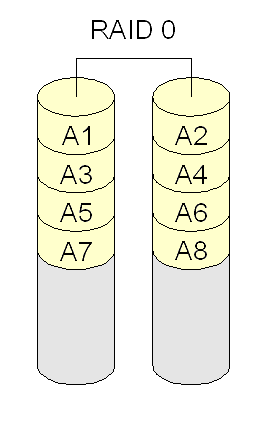
RAID 0にはメリットだけではなくデメリットも存在します。上記の図を見れば分かるように1つのデータを2台のSSDに書き込んでいる為、どちらかが故障したらアウトです。つまり1台のSSDと比べ故障率が倍になります。
しかし、前項に記述したようにCドライブをSSDで構築すれば故障した際のリスクは軽減できます。Cドライブの用途をOSとアプリケーションのインストールだけに留めておけば、万が一故障しても再度インストールすれば良いだけです。
SSDを導入することで実際どのくらい高速化するのか
ちなみに私のPCは2010年頃に10万円程度で買ったもので、今では型遅れ、当時でもミドルクラスだったものですが、OSの起動やアプリケーションの立ち上がりは今主流のPCより早いかと思います。ちなみに起動に時間がかかるAdobe Photoshopですが、同時期に買った職場のPC(SSD無し)では10秒以上かかりますが、自宅のPC(SSD RAID 0)では3秒~4秒程度です。なによりOSが立ち上がってから操作ができるようになるまでの時間がかなり短いです。
参考動画がありましたのでご覧ください(動画はRAID無し)。
SSDは発展途上の技術なので3~4年前に比べ進化しているはずなので、最新のものでRAID 0構成にすれば更なる高速化が可能かと思います。
SSDの取り付けはこちらのページが分かりやすいかと思います。カスタマイズに抵抗があるかたはSSD搭載PCの購入をご検討ください。また、起動ディスクをRAID化するのはハードルが高いと思うので、マウスコンピューターなどでRAID構成のPCを買ったほうが良いかも知れません。

